磊科无线路由器设置
步骤一、连接磊科NW605P路由器
1、电话线上网:请准备2根较短的网线,其中一根网线用来连接ADSL Modem(宽带猫)和NW605P路由器的WAN 接口;另一根网线用来连接磊科NW605P路由器上LAN(1/2/3/4)任意一个接口和计算机。

电话线接入上网时,路由器正确连接方式
2、光钎上网:请准备2根网线,一根网线用来连接光猫与磊科NW605P路由器的WAN 接口;另一根网线用来连接磊科NW605P路由器上的任意一个LAN(1/2/3/4)接口与计算机。

光纤接入上网时,路由器正确连接方式
3、网线入户上网:请准备1根网线,先把宽带运营商提供的入户网线插在磊科NW605P路由器的WAN 接口;再把自己准备的网线,一头连接计算机,另一头连接到磊科NW605P路由器上的任意一个LAN(1/2/3/4)接口。

宽带网线接入上网时,路由器正确连接方式
注意问题:
(1)、按照上诉方式连接NW605P路由器后,电脑暂时不能上网了;当路由器完成设置后,电脑自动就可以上网了。
(2)、不少用户有疑问,电脑都不能上网了,怎么来设置路由器呢?
特别说明:设置路由器的时候,并不需要电脑能够上网。只要正确连接路由器后,在电脑浏览器中就可以打开路由器的设置页面,对路由器进行上网参数配置。这个涉及到局域网通信原理,严格按照教程中的要求操作就可以了。
(3)、注意问题,用来连接猫与路由器;路由器与电脑之间的网线,一定要是可以正常使用的。如果网线有问题,会导致无法登录到磊科NW605P的设置界面,或者设置后不能够上网。
步骤二:设置电脑IP地址
在对磊科(Netcore)NW605P无线路由器进行设置之前,需要先把计算机上,本地连接中的IP地址设置为自动获得(动态IP) ,如下图所示;
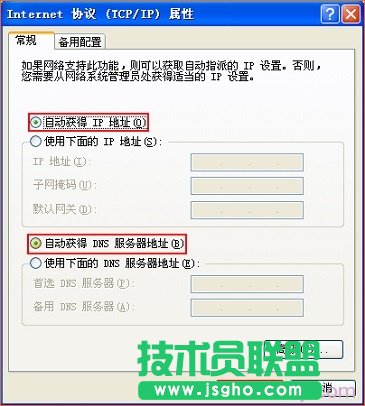
把电脑IP地址设置为自动获得
步骤三、设置磊科NW605P路由器上网
1、登录设置界面:在浏览器的地址栏中输入192.168.1.1 ,然后按下键盘上的回车键(Enter)
在浏览器中输入:192.168.1.1
2、在跳转的页面中,“用户名”后面输入:guest ,在“密码”后面输入:guest ,然后点击“确定”。
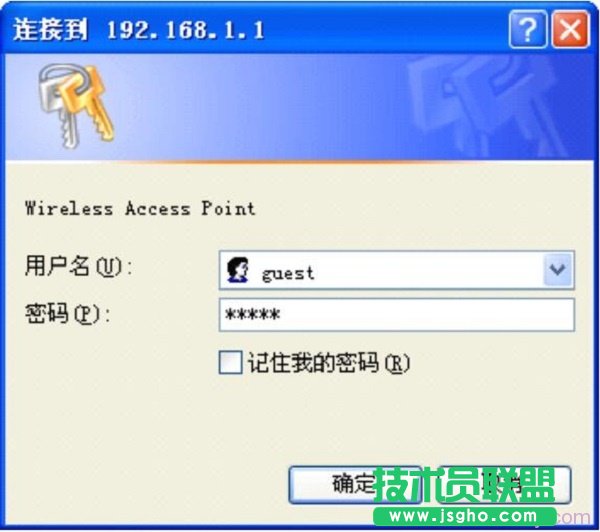
磊科NW605P路由器的登录界面
温馨提示:
磊科NW605P路由器的默认用户名、默认密码都是:guest;如果用户自己进行了修改,则需要输入更改后的用户名、密码才能登录。
3、登录成功后,会自动弹出“Internet接入向导”的界面,如下图所示
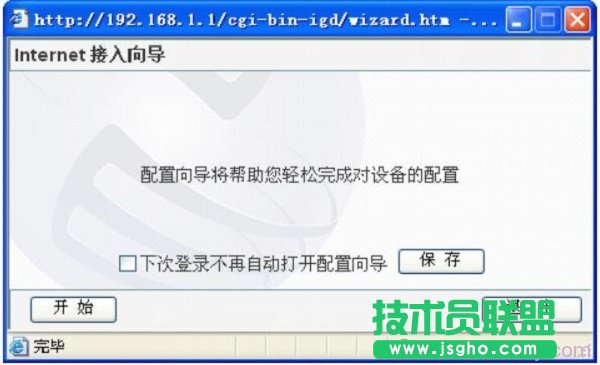
NW605P路由器的 Internet接入向导 选项
如果未弹出,在浏览器的消息提示中,选择“总是允许来自此站点的弹出窗口”

选择“总是允许来自此站点的弹出窗口”
然后选择“是”,就会出现“Internet接入向导”界面了。

在弹出对话框中 选择 是
4、点击“开始”
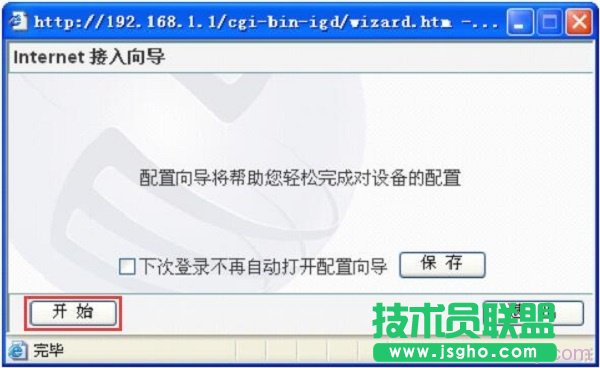
Internet接入向导 选择 开始
5、选择Internet接入方式:在“手动选择接入方式”选项下,可以看到有有3个选项,分别是:PPPoE 、DHCP 、固定IP 。很多用户在这里不知道应该选择哪一个,还有的用户随便选择一个,导致设置后不能上网。
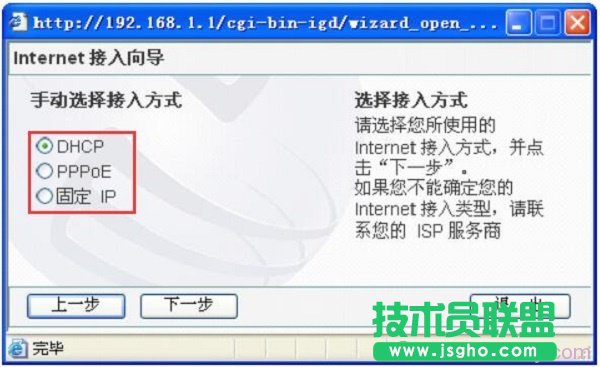
磊科NW605P路由器中的3种上网方式
……